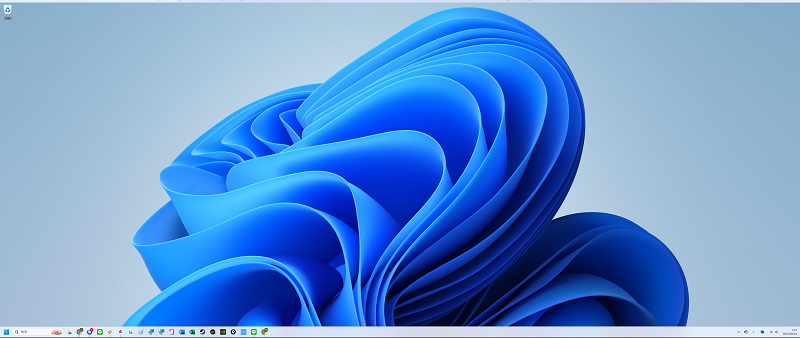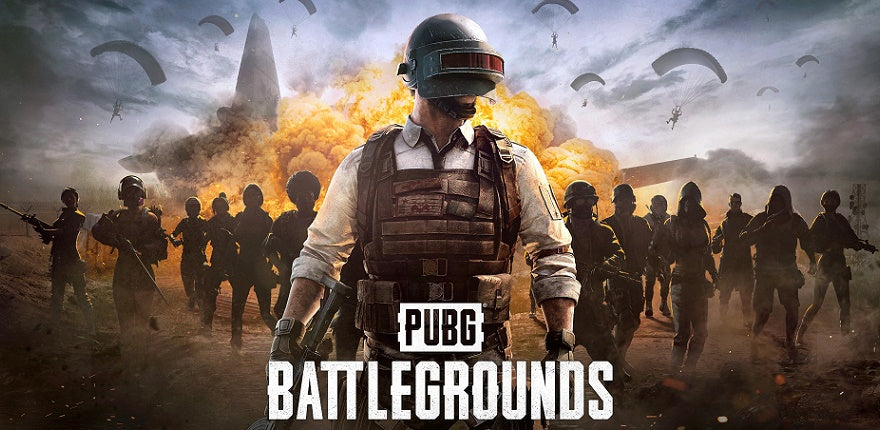パソコンで作業をしていて文字の変換が思うようにできなくなった時の対処法をまとめています。違和感を感じた方はぜひ参考にしてください。原因を考えるよりもまずは順番に対処法を試していく方が早く解決するでしょう。
こんなトラブルに悩んでいる方向け
- 入力した文字が直接入力されてしまい変換ができない
- 文字入力でローマ字入力ができず変換ができない
- 変換候補に漢字が出てこず変換ができない
- 変換候補の一覧が表示されず変換ができない
パソコンで作業をしていると突然文字の変換ができなくなることがあります。深刻な問題が発生しているというケースはないので安心して読み進めてください。
パソコンの変換ができなくなる原因まとめ
- キーボードの故障
- PCの不具合
- IME(文字変換ソフト)の誤設定
- IMEの不具合
パソコンの変換ができなる原因はハードとソフトの面から考えることができます。つまり、PCやキーボードの不具合や故障などハードの問題と、IMEの誤設定や不具合などソフト側の問題です。ハードの問題は対策もイメージしやすいと思います。ソフトの問題は再起動などで対応すると良いでしょう。
パソコンの変換ができない時に行うべきこと
原因を踏まえた上で対策をまとめました。変換ツールにIMEを使っていることを想定しています。対策自体は簡単でパソコンに慣れていない方でも対応できるでしょう。
キーボードの接続を確認する
基本的なことですが、キーボードの「半角/全角」ボタンをクリックしても変換ができないのであればまずはキーボードがちゃんと接続できているか確認してください。Bluetooth接続であれば問題なく機能しているかを確認しましょう。他のキーも反応しないのであればキーボードの故障を疑ってください。予備のキーボードがあればそちらで機能するか試してみましょう。ここに問題がなければ次の項目「キーボードドライバーを更新する」を参考にしてください。
キーボードドライバーを更新する

接続が正常に行われていることを確認したら、キーボードドライバーの更新を行いましょう。Windowsの検索タブに”デバイスドライバー”と入力してデバイスマネージャーを開いてください。キーボードの項目をクリックして右クリックでドライバーの更新を押下します。ドライバーを更新しても問題が解決しなければ、キーボードの買い替えを検討しても良いと思います。
パソコンの再起動を行う

キーボードに問題がないことがわかればパソコンの再起動を行ってみましょう。これで解決すればラッキーです。シンプルなことですが、意外と重要なことです。
IMEの表記をひらがなの「あ」に変更する

IMEの変換が「あ ひらがな」になっていることを確認しましょう。文字を右クリックすれば一覧が出てきます。一番上のひらがなが選択してください。
「かな入力」をオフにする

同時にメニューでかな入力がオフになっていることを確認してください。これがオフになっているとキーボードに表記されているひらがなが直接入力されてしまいます。例えば、「A」を押下すると「ち」が入力されます。すぐに違和感を感じるはずです。
辞書を修復する

予測変換がうまく機能していないようであれば学習履歴を削除してみましょう。右下のIMEで右クリックを押して”設定”→”学習と辞書”から削除できます。
Microsoft IMEを以前のバージョンに戻す

不具合がどうしても解決しない場合は以前のバージョンのMicrosoft IMEに戻すと良いでしょう。以前のバージョンに戻すことで解決するケースがあります。システムで用意されていることからもその有効性がわかります。
Google日本語入力に変更する

IMEにこだわりがなく問題が解決しないのであればGoogle日本語入力に変更すると良いでしょう。右下のメニューで右クリックをすれば入力ソフトを変更できます。